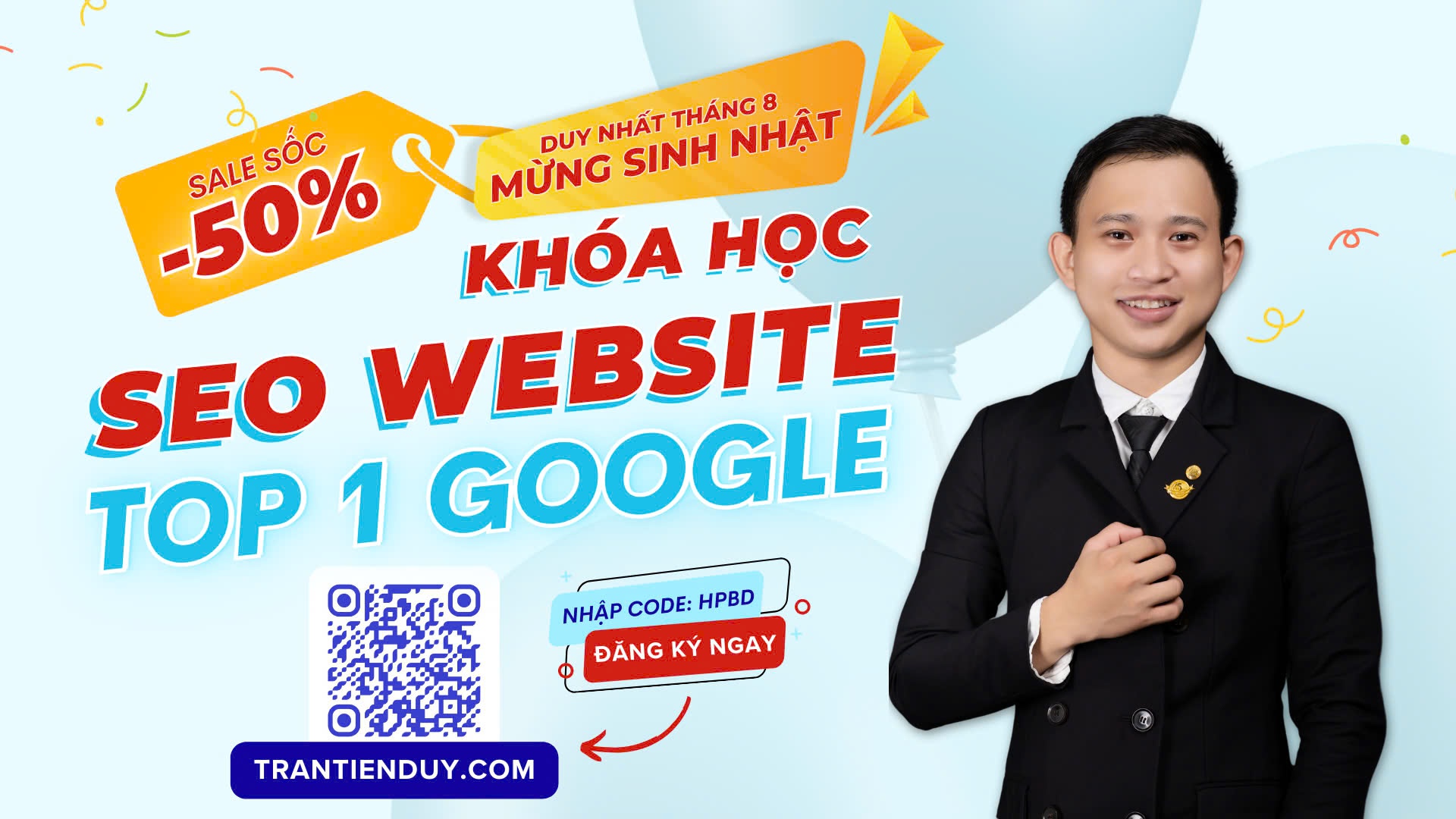Không phải ai cũng biết cách tìm kiếm hiệu quả với Google để nhanh chóng tìm thấy thông tin mình cần. Vì vậy, bài viết hôm nay sẽ hướng dẫn những cách search Google hiệu quả. Từ đó giúp bạn tìm được thông tin một cách nhanh chóng và chính xác nhất.
1. Sử dụng từ khóa chính xác
Đây là cách tìm kiếm phổ biến và cơ bản nhất khi search google. Từ khóa là các từ hoặc cụm từ mà bạn muốn tìm kiếm trên Google. Để tìm kiếm hiệu quả, bạn cần sử dụng từ khóa chính xác.
Ví dụ, nếu bạn muốn tìm thông tin về thực đơn của một nhà hàng nào đó. Bạn nên sử dụng tên nhà hàng và từ khóa liên quan đến thực đơn như “menu”, “đồ ăn”, “giá cả”…
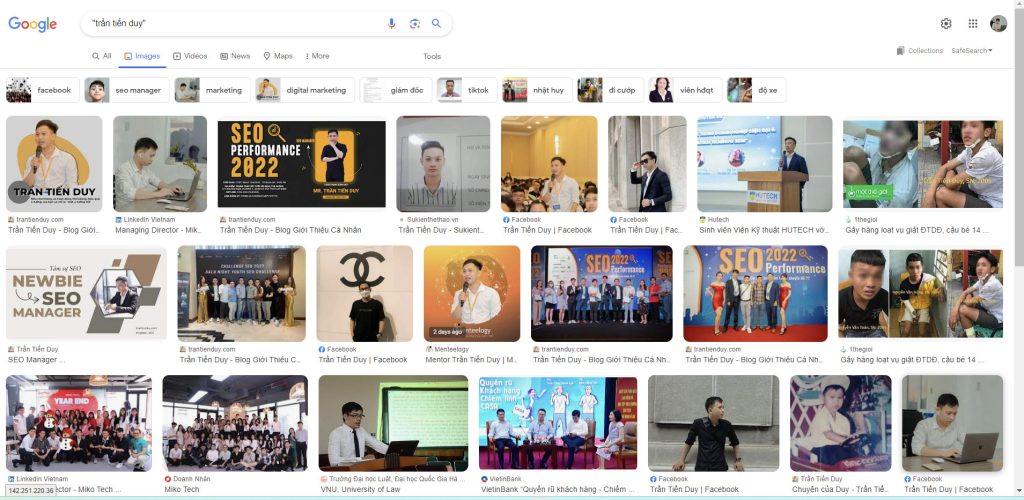
2. Sử dụng bộ lọc của Google
Với sử dụng bộ lọc tìm kiếm của Google, hệ thống sẽ thu hẹp phạm vi tìm kiếm lại. Từ đó mang đến kết quả cụ thể mà bạn mong muốn.
Ví dụ, khi tìm kiếm “quạt điện”, bạn có thể dùng cách bộ lọc như hình ảnh, mua sắm, video,… Để nhận được kết quả tốt nhất.
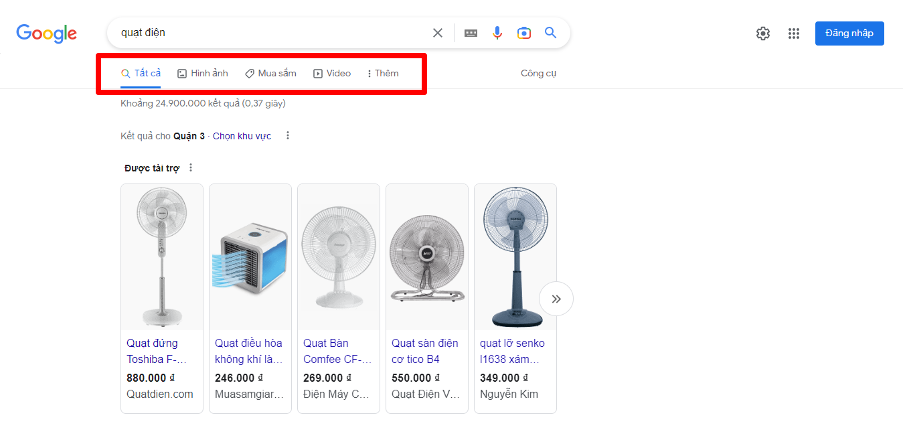
3. Dùng công cụ cài đặt tìm kiếm trên Google
Sử dụng công cụ Cài đặt tìm kiếm trên Google sẽ giúp bạn thu thập thông tin chuẩn xác hơn.
Ví dụ: Khi bạn tìm kiếm từ khóa “quạt máy”, bạn có thể sử dụng thanh công cụ để lọc kết quả bài viết theo thời gian mà bạn muốn.
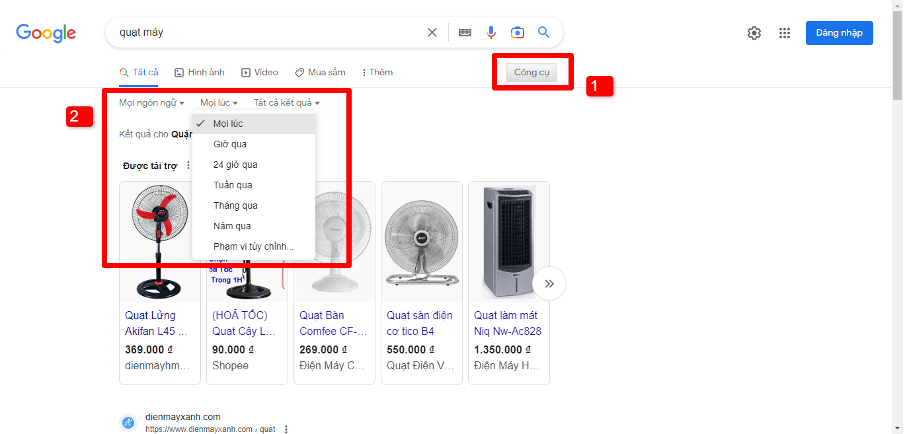
4. Tìm kiếm Google với cụm từ “hoặc”, “or”
Khi không biết tên gọi chính xác là, bạn có thể tìm kiếm từ khóa kết hợp với từ “hoặc” hay từ “or”. Với cách tìm kiếm hiệu quả với Google này, trang kết quả sẽ cho ra từ khóa tìm kiếm tương đương và chính xác tên mà mọi người thường dùng.
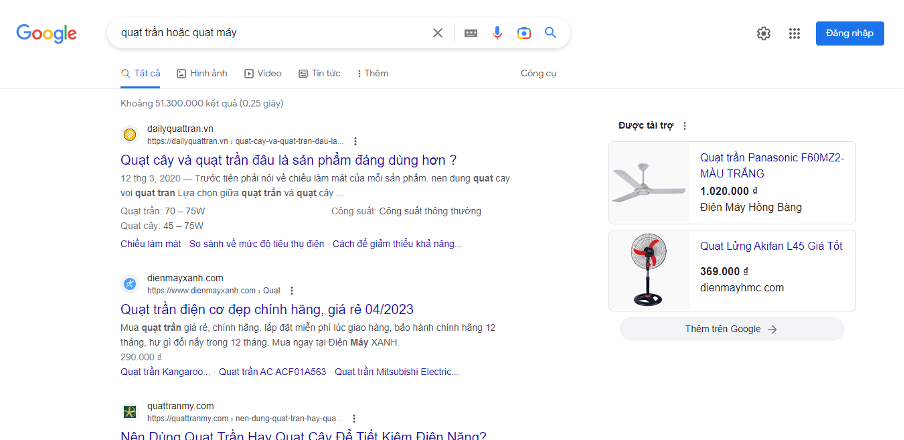
5. Sử dụng dấu ngoặc kép (“”) để tìm kiếm cụm từ
Để tìm kiếm chính xác tên bài viết nào đó, hãy search tên bài viết trong dấu ngoặc kép (“ ”). Với cách tìm kiếm hiệu quả với Google này, hệ thống sẽ hiển thị chính xác bài viết có chứa những từ bạn cần tìm.
Ví dụ: Khi search “Chuyên ngành marketing là gì”, Google sẽ cho ra kết quả tìm kiếm nội dung chính xác. Lưu ý, bạn phải ghi đúng chính tả và nhớ bỏ trong ngoặc kép nhé.

6. Sử dụng dấu trừ (-) để loại bỏ kết quả không cần thiết
Cách tìm kiếm này còn gọi là cách tìm kiếm phủ định. Bởi nó sẽ loại trừ những kết quả có chứa từ khóa đứng sau dấu trừ (-). Nếu bạn muốn loại bỏ các kết quả không cần thiết trong kết quả tìm kiếm. Hãy sử dụng dấu trừ (-) trước từ khóa mà bạn muốn loại bỏ.
Ví dụ: nếu bạn muốn tìm kiếm thông tin về “cách làm bánh mì”, nhưng không muốn Google trả kết quả liên quan đến “cách làm bánh mì bằng máy”. Bạn có thể tìm kiếm với từ khóa “cách làm bánh mì -bằng máy”.
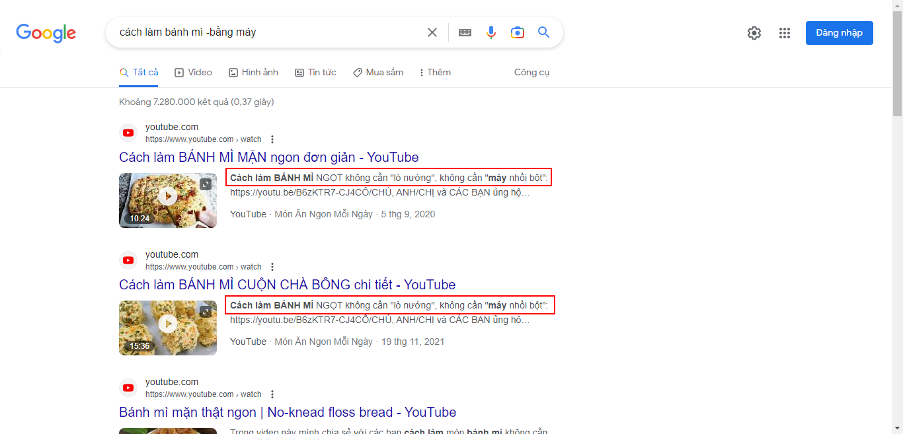
7. Tìm kiếm bài viết chính xác theo từng từ (allintitle)
“allintitle” là một lệnh tìm kiếm trên Google được sử dụng để giới hạn kết quả tìm kiếm. Cách tìm kiếm này cho ra kết quả có chứa tất cả các từ khóa trong tiêu đề của trang web đó.
Ví dụ, nếu bạn muốn tìm kiếm các trang web liên quan đến “nghề viết lách”, bạn có thể nhập “allintitle: nghề viết lách” vào thanh tìm kiếm của Google. Kết quả tìm kiếm sẽ chỉ hiển thị các trang web có chứa cả hai từ khóa ‘nghề’ và ‘viết lách’ trong tiêu đề của trang web đó.
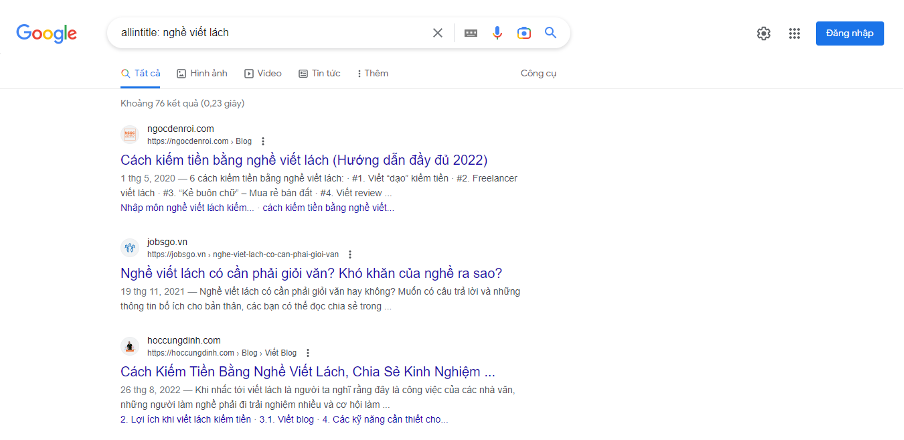
Lệnh ‘allintitle’ là một trong nhiều cách để giới hạn kết quả tìm kiếm và giúp bạn tìm kiếm thông tin chính xác hơn trên Google.
8. Sử dụng dấu ngã (~) để tìm kiếm kết quả tương đồng
Khi sử dụng biểu tượng dấu ngã, Google sẽ cho ra các từ khóa tương tự với những từ đồng nghĩa giống nhau. Để sử dụng tính năng này, bạn chỉ cần thêm ký hiệu (~) trước từ khóa cần tìm kiếm.
Ví dụ, bạn muốn tìm kiếm thông tin về các trò chơi điện tử, nhưng không chỉ giới hạn ở từ khóa “trò chơi điện tử“. Bạn có thể nhập vào thanh tìm kiếm từ khóa “~trò chơi điện tử“, Google sẽ hiển thị các kết quả tìm kiếm cho các từ đồng nghĩa của “trò chơi điện tử”. Chẳng hạn như “game”, “video game”, “game online” và nhiều từ khác nữa.
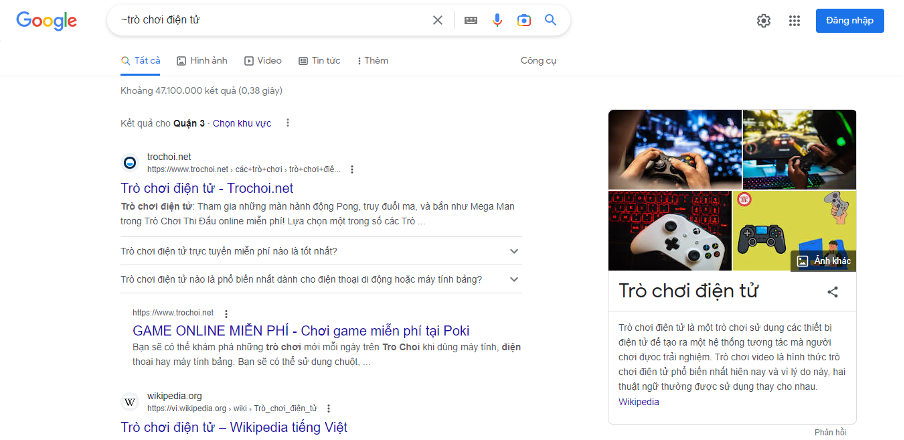
9. Sử dụng dấu ngã (~) để tìm kiếm kết quả tương đồng
Để tìm kiếm các trang web chứa từ khóa bạn muốn truy vấn, hãy nhập từ khóa muốn tìm kiếm cùng với từ khóa “site:” và tên miền của trang web và từ khóa mà bạn muốn tìm kiếm.
Ví dụ, nếu bạn muốn tìm kiếm các bài viết liên quan đến từ khóa “điện thoại di động” trên trang web VnExpress, hãy nhập “điện thoại di động site:vnexpress.net” vào thanh tìm kiếm của Google. Kết quả tìm kiếm sẽ hiển thị các bài viết về điện thoại di động trên trang web vnexpress.net. Có thể nhập đảo lại là “ Từ khoá + site:domain” tương ứng “site:vnexpress.net điện thoại di động” kết quả đều như nhau.
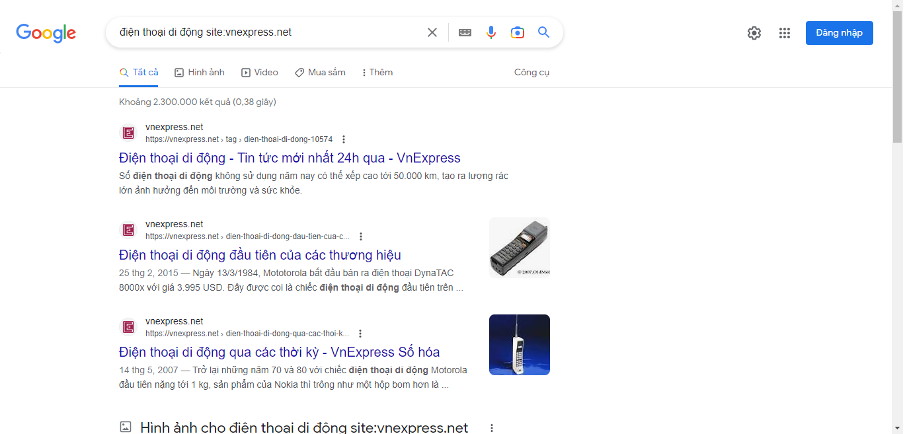
10. Tìm kiếm các liên kết thông qua 1 trang (link:)
Khi sử dụng cú pháp “link:” trên Google, bạn có thể tìm kiếm các liên kết được trỏ đến một trang web cụ thể. Để sử dụng tính năng này, hãy nhập cú pháp “link:địa chỉ của trang web” để biết được các liên kết trỏ đến.
Ví dụ, nếu bạn muốn tìm kiếm các liên kết trỏ đến trang web Buzzfeed, hãy nhập “link:buzzfeed” vào thanh tìm kiếm của Google. Kết quả tìm kiếm sẽ hiển thị các trang web khác đã trỏ đến VnExpress qua các liên kết.
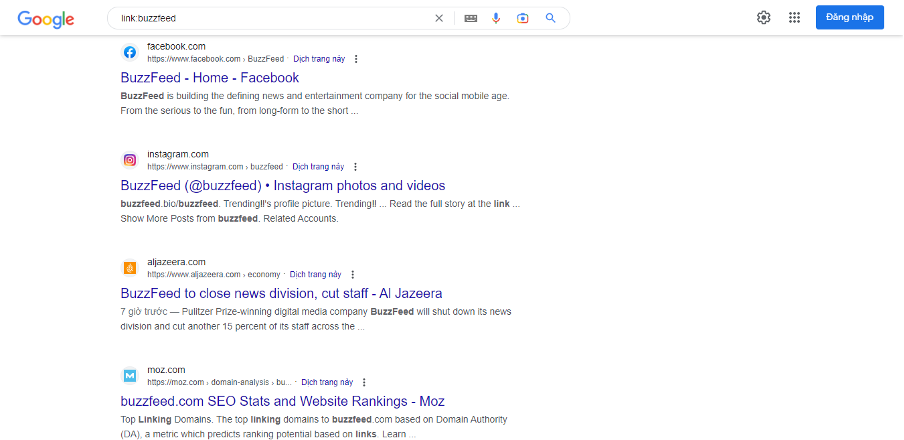
Tính năng “link:” giúp bạn tìm kiếm các liên kết liên quan đến một trang web cụ thể và hiểu rõ hơn về mối quan hệ của trang web đó với các trang web khác trên Internet.
11. Sử dụng ký tự (*) để tìm kiếm đa dạng từ khóa
Khi sử dụng dấu (*) trên Google, bạn có thể tìm kiếm các từ hoặc cụm từ bị thiếu hoặc bị không chính xác trong kết quả tìm kiếm. Để sử dụng tính năng này, hãy nhập dấu (*) vào địa điểm mà bạn muốn thay thế cho từ, hoặc cụm từ bị thiếu hoặc bị không chính xác.
Ví dụ, nếu bạn muốn tìm kiếm các bài viết về “công nghệ * thông tin” nhưng không nhớ từ cụ thể nào được sử dụng trong cụm từ này. Hãy nhập “công nghệ * thông tin” vào thanh tìm kiếm của Google. Kết quả tìm kiếm sẽ hiển thị các kết quả liên quan đến “công nghệ thông tin”, “công nghiệp công nghệ thông tin”, “công nghệ thông tin ứng dụng”, v.v.
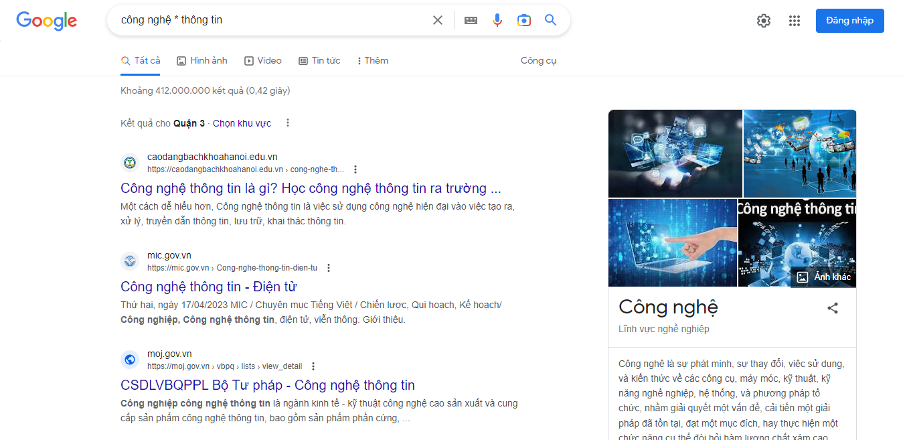
12. Tìm kiếm định nghĩa của từ (define)
Cú pháp “define” trên Google là cách tra cứu nhanh định nghĩa của một từ mà không cần phải mở các trang web từ điển khác. Để tìm kiếm định nghĩa của một từ trên Google, bạn thêm từ “define” vào trước từ cần tìm kiếm.
Ví dụ: khi gõ “define tiên nữ”. Với cách tìm kiếm hiệu quả với Google này, kết quả tìm kiếm sẽ hiển thị định nghĩa của từ khóa. Kết quả cho ra thường được trích dẫn từ các từ điển trực tuyến như Oxford, Cambridge, Merriam-Webster, v.v. Bạn cũng có thể xem các ví dụ sử dụng và từ đồng nghĩa của từ đó nếu có.
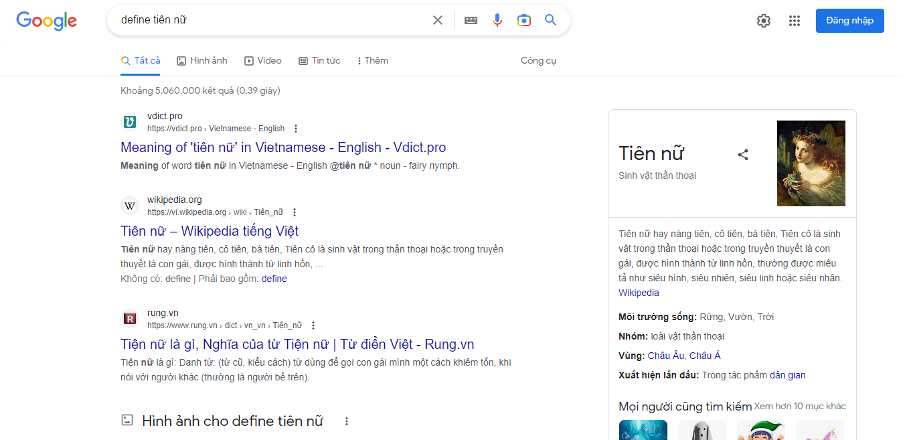
13. Sử dụng các từ khóa liên quan (related)
Để tìm kiếm các từ liên quan đến một từ cụ thể trên Google, bạn có thể sử dụng cú pháp “related”. Cú pháp này thực hiện bằng cách thêm từ “related” vào trước từ cần tìm kiếm.
Ví dụ: related:kinh tế. Kết quả tìm kiếm sẽ hiển thị các từ liên quan đến từ cần tìm kiếm. Các từ liên quan có thể là các từ đồng nghĩa, các thuật ngữ hoặc khái niệm liên quan, các từ viết tắt, v.v.
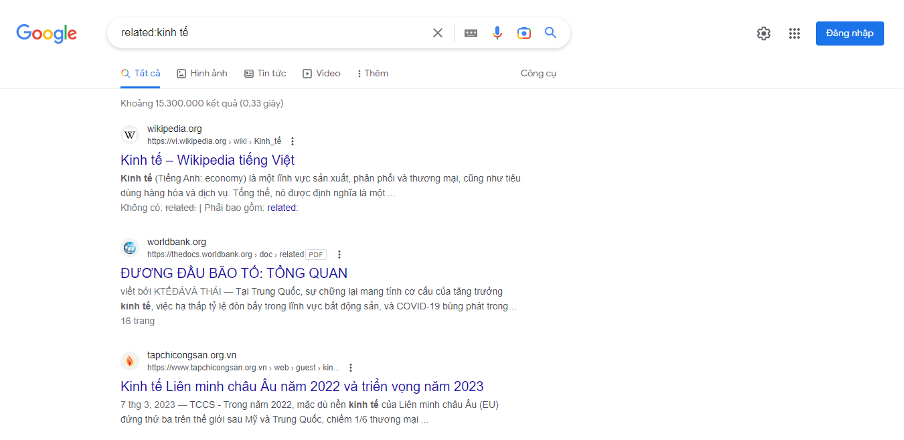
Cú pháp “related” trên Google là một cách thuận tiện để tìm kiếm các từ liên quan đến một chủ đề cụ thể. Bạn có thể sử dụng nó để mở rộng kiến thức của mình về một lĩnh vực hoặc để tìm kiếm các từ đồng nghĩa hoặc thuật ngữ liên quan khi viết bài báo cáo hoặc nghiên cứu.
14. Tìm kiếm các từ trong URL
Cú pháp “allinurl” là một trong những lệnh tìm kiếm mạnh mẽ trên Google. Khi bạn sử dụng “allinurl”, Google chỉ trả về các kết quả có chứa tất cả các từ trong URL. Điều này giúp người dùng tìm kiếm các trang web chứa đường dẫn đầy đủ và chính xác hơn.
Ví dụ: khi gõ “allinurl: lịch sử đấu trường chân lý” sẽ hiển thị các kết quả có chứa cả ba từ “lịch sử”, “đấu trường chân lý” trong URL của trang web.
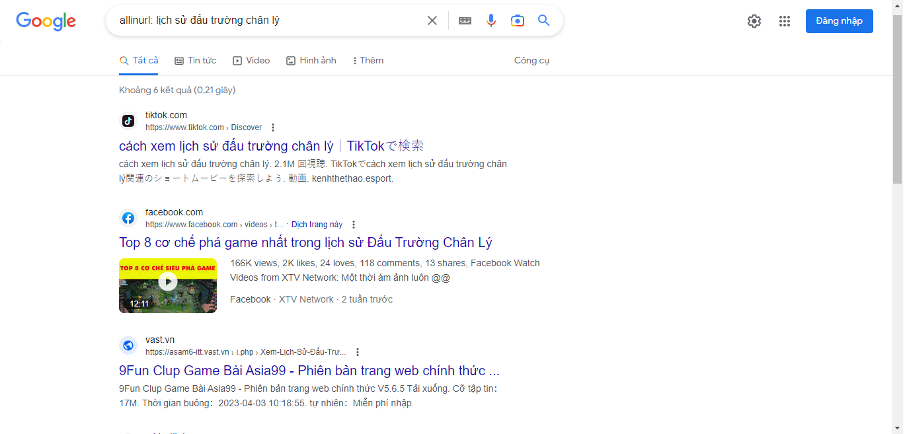
15. Dùng cú pháp “Location” để tìm tin tức trong một vị trí cụ thể
Bạn có thể dễ dàng tìm kiếm tin tức liên quan đến một vị trí cụ thể trên Google bằng cách sử dụng lệnh “location:”. Chỉ cần gõ từ khóa cần tìm kèm theo location: và địa điểm, Google sẽ hiển thị kết quả tìm kiếm cho bạn.
Ví dụ: tìm kiếm “super mario location:london” để tìm những tin tức về phim Super Mario ở London.
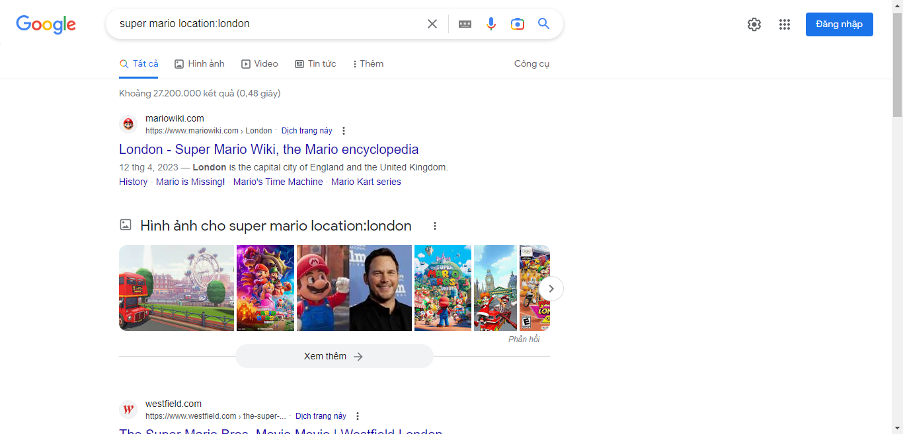
16. Cách tìm kiếm hiệu quả với Google khi tìm file tài liệu cụ thể (filetype: ppt, filetype: pdf)
Cú pháp này thực hiện bằng cách thêm từ “filetype” vào trước từ cần tìm kiếm. Sau đó thêm đuôi file của loại tài liệu bạn muốn tìm kiếm định nghĩa.
Ví dụ: Ví dụ: filetype:pdf “marketing”. Kết quả tìm kiếm sẽ hiển thị các tài liệu chứa định nghĩa của từ cần tìm kiếm. Bạn có thể chọn các tài liệu phù hợp và đọc qua để hiểu rõ hơn về ý nghĩa của từ đó.
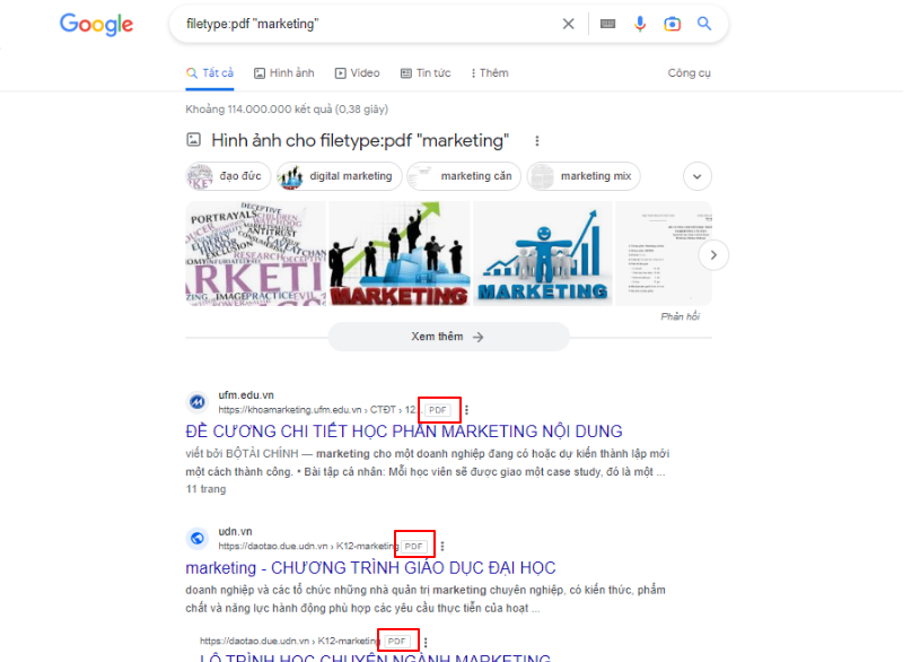
Cú pháp “filetype” trên Google là một công cụ hữu ích để tìm kiếm định nghĩa của từ trong các tài liệu chính thức. Bao gồm cả các tài liệu PDF, Word, Excel, PowerPoint và nhiều loại tệp tin khác. Bạn có thể sử dụng cú pháp này để tìm kiếm định nghĩa chính xác của một từ trong các tài liệu chuyên ngành hoặc các tài liệu giáo dục để nâng cao kiến thức của mình.
17. Tìm kiếm thông tin trong khoảng thời gian
Kỹ thuật tìm kiếm trong khoảng thời gian cho phép bạn tìm kiếm một tài liệu mà không cần nhớ rõ ngày tháng. Bạn chỉ cần đặt dấu ba chấm giữa hai mốc thời gian để giúp Google tìm kiếm dễ dàng hơn.
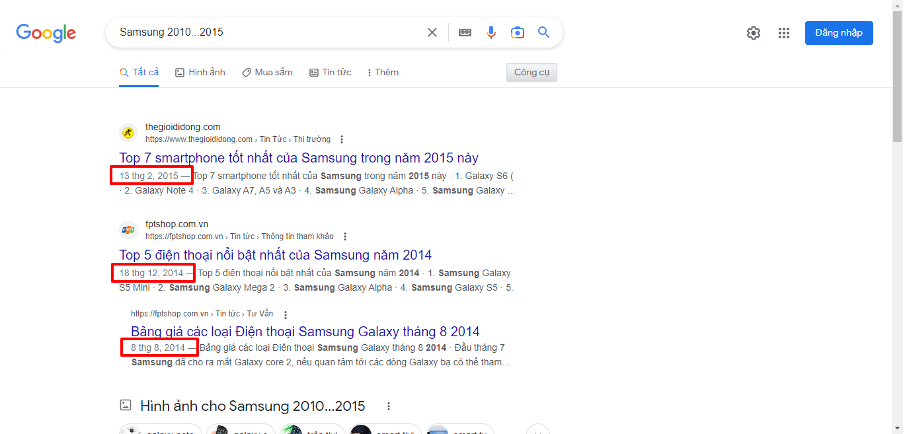
Ví dụ: Nếu bạn muốn tìm kiếm về Samsung trong khoảng thời gian từ 2010 đến 2015. Hãy tìm kiếm từ khóa “Samsung 2010…2015”. Với cách tìm kiếm hiệu quả với Google này, kết quả sẽ hiển thị các sự kiện hoặc sản phẩm của Samsung trong thời gian đó.
18. Tìm kiếm theo tiêu đề hoặc URL (intitle inurl)
Cú pháp “intitle” và “inurl” là cách tìm kiếm định nghĩa của từ bằng cách chỉ định từ đó phải xuất hiện trong tiêu đề trang web hoặc URL.
Ví dụ, nếu bạn muốn tìm kiếm định nghĩa của từ “marketing”, bạn có thể nhập cú pháp “intitle:marketing” hoặc “inurl:marketing” vào ô tìm kiếm trên Google. Khi đó, Google sẽ trả về các trang web hoặc URL có chứa từ “marketing” trong tiêu đề hoặc đường dẫn.
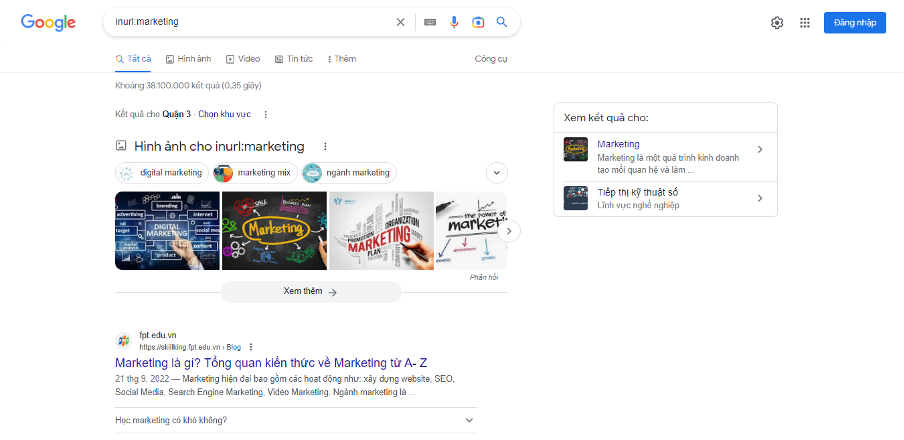
Cách này giúp bạn tìm kiếm định nghĩa của từ một cách nhanh chóng và chính xác hơn bởi vì chỉ liệt kê các trang web chứa từ đó trong tiêu đề hoặc URL, giúp loại bỏ các trang web không liên quan đến định nghĩa của từ đó.
19. Các định ngày tháng năm cụ thể theo ngày lễ
Cách xác định ngày tháng năm cụ thể khi tìm kiếm trên Google rất đơn giản. Thay vì gõ từ khóa bình thường, bạn chỉ cần gõ “tết 2024” và Google sẽ tự động hiển thị kết quả trong thời gian đó.
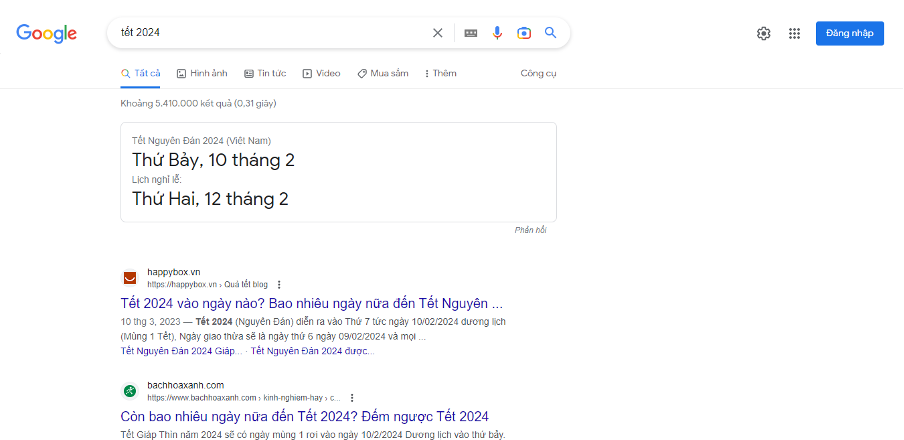
20. Thực hiện các phép tính toán
Bạn có thể sử dụng Google để tính toán như một máy tính. Chỉ cần nhập phép tính trên thanh tìm kiếm Google và nhấn Enter, kết quả của phép tính sẽ được hiển thị. Ví dụ: nhập “14*3+3=” và nhấn Enter để biết kết quả của phép tính đó.
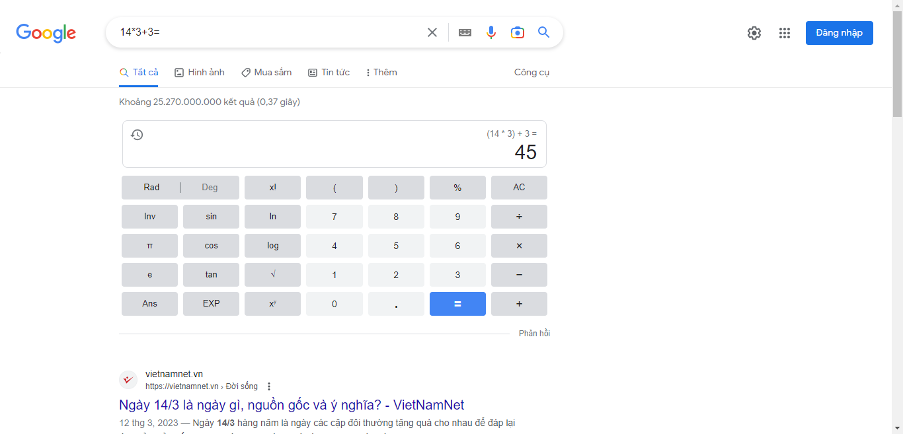
21. Chuyển đổi đơn vị tiền tệ
Bạn có thể tra cứu chuyển đổi đơn vị đo lường hoặc tỷ giá tiền tệ trên Google. Thực hiện bằng cách nhập số lượng và đơn vị cần chuyển đổi vào thanh tìm kiếm, kết quả sẽ hiển thị ngay lập tức.
Ví dụ, nếu bạn muốn quy đổi 20 USD sang VND, hãy nhập “20 USD = VND” vào thanh tìm kiếm. Qua cách tìm kiếm hiệu quả với Google này, kết quả sẽ cho bạn biết tỷ giá tiền tệ hiện tại của 20 USD.
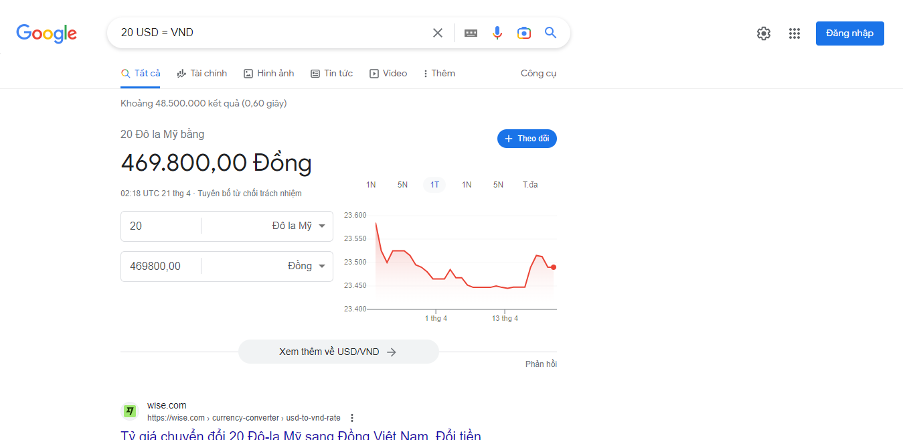
22. Xem dự báo thời tiết
Với Google tìm kiếm, bạn để biết được thông tin thời tiết ở bất kỳ nơi nào bạn muốn. Bạn cũng có thể tìm kiếm thời tiết hiện tại ở các quốc gia khác. Thực hiện bằng cách nhập từ khóa “Thời tiết + địa điểm” trên Google.
Ví dụ: “Thời tiết Đà Lạt“, bạn sẽ biết được thông tin thời tiết hiện tại ở Đà Lạt.
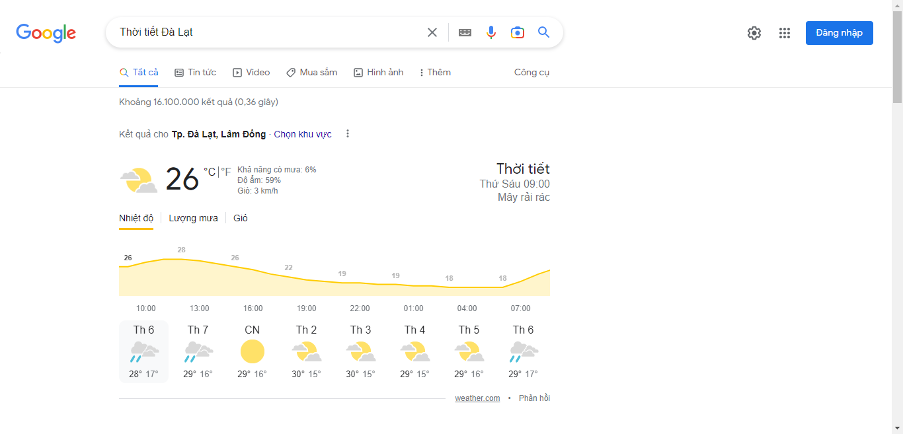
23. Xem dữ liệu công cộng
Bạn có thể dùng Google để tra cứu các thông tin công cộng như tỷ lệ thất nghiệp, chỉ số phát triển của một quốc gia hay mật độ dân số của một thành phố.
Ví dụ: tìm kiếm từ khóa “Dân số nước Mỹ” để biết số liệu gần nhất về mật độ dân số trên nước Mỹ.
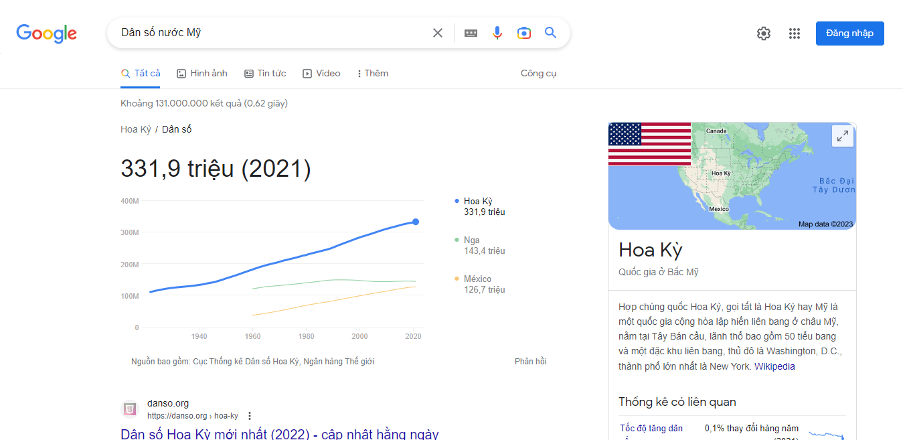
24. Xem giờ mặt trời lặn và mọc
Bạn có thể dễ dàng tìm thông tin về thời gian mặt trời mọc/lặn chính xác nhất ở bất kỳ địa điểm nào trên Google. Điều này rất hữu ích nếu bạn muốn ngắm bình minh hay hoàng hôn khi đi du lịch.
Ví dụ: nhập từ khóa “Mặt trời mọc Đà Lạt 30/04” trên Google để biết thời gian bình minh vào ngày đó.
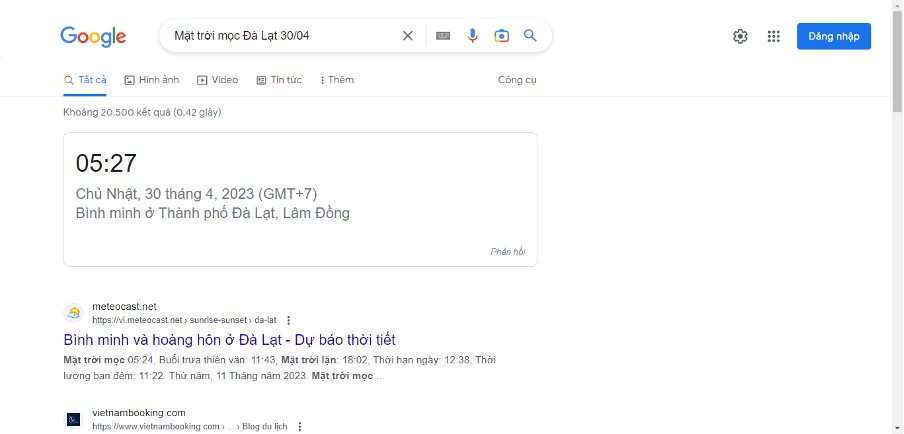
25. Xem giờ các quốc gia khác
Để xem giờ hiện tại ở một địa điểm trên Google, bạn chỉ cần nhập từ khóa “Giờ + địa điểm” vào thanh tìm kiếm. Ví dụ: “Giờ Nước Mỹ” sẽ hiển thị kết quả thời gian hiện tại nước Mỹ.
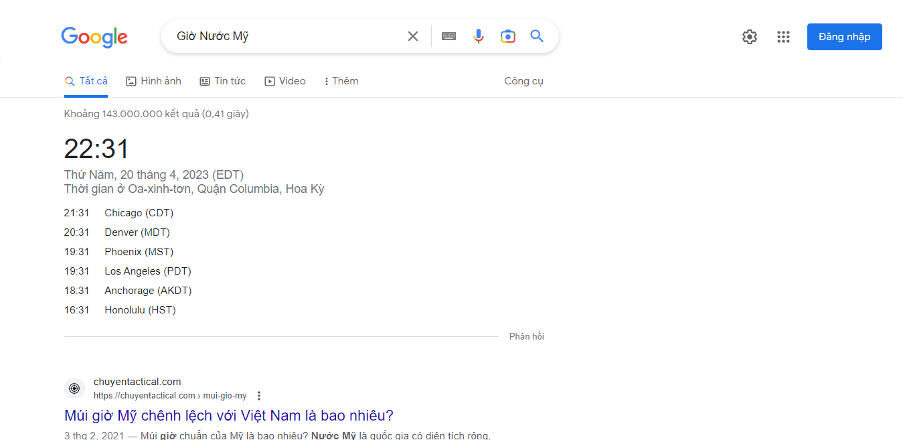
26. Xem lịch chiếu phim
Bạn có thể tìm thông tin lịch chiếu phim tại khu vực của mình bằng cách nhập từ khóa “lịch chiếu phim + tên phim + địa điểm” trên Google.
Ví dụ: bạn search “lịch chiếu phim super mario hồ chí minh”, Google sẽ đưa tất cả thông tin về lịch chiếu về bộ phim này tại Hồ Chí Minh.
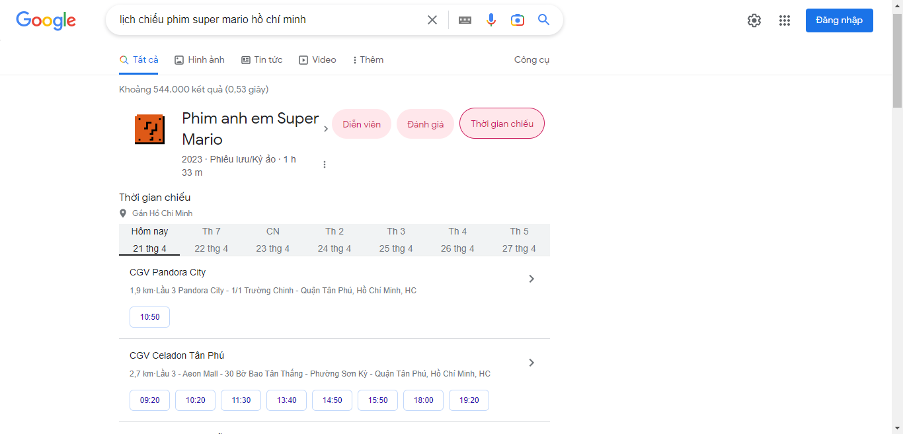
27. Giải trí với lệnh “Do a barrel roll”
“Do a barrel roll” là một lệnh đặc biệt được tích hợp trên trang tìm kiếm của Google. Khi người dùng nhập lệnh này vào ô tìm kiếm trên trang chủ Google, trang web sẽ tự động thực hiện một động tác quay vòng trên màn hình. Lệnh này đã trở thành một meme phổ biến trên Internet và thu hút sự chú ý của rất nhiều người dùng trên toàn thế giới.
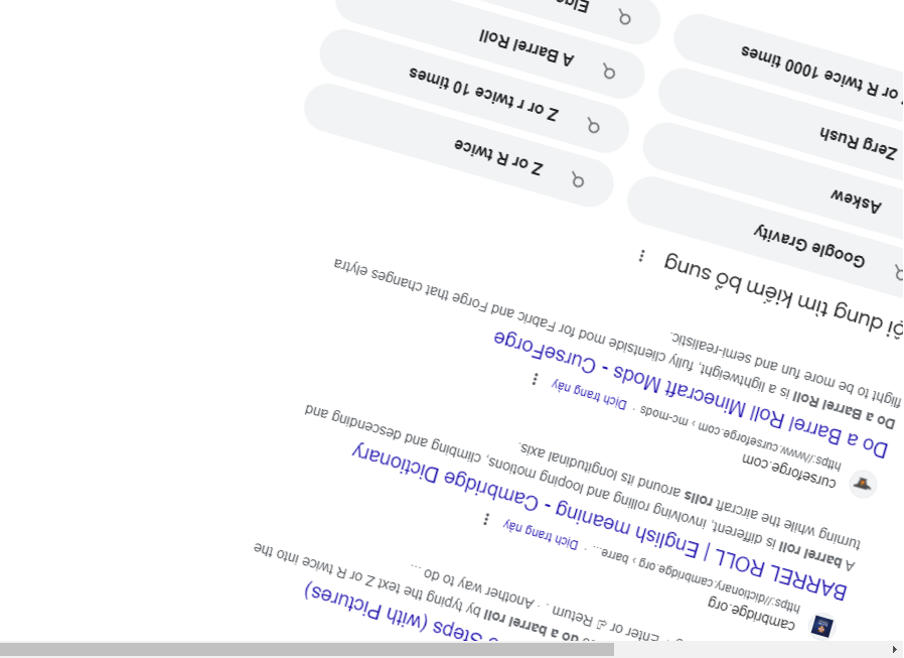
28. Ứng dụng tìm kiếm Google bằng giọng nói
Google cung cấp tính năng tìm kiếm bằng giọng nói, cho phép người dùng thực hiện tìm kiếm trực tiếp bằng giọng nói của mình. Điều này giúp cho việc tìm kiếm trở nên nhanh chóng và thuận tiện hơn bao giờ hết.
Để sử dụng tính năng này, bạn chỉ cần nhấn vào biểu tượng microphone trên thanh tìm kiếm của Google và đọc câu hỏi của mình. Google sẽ tự động hiểu và trả về kết quả tìm kiếm phù hợp nhất.
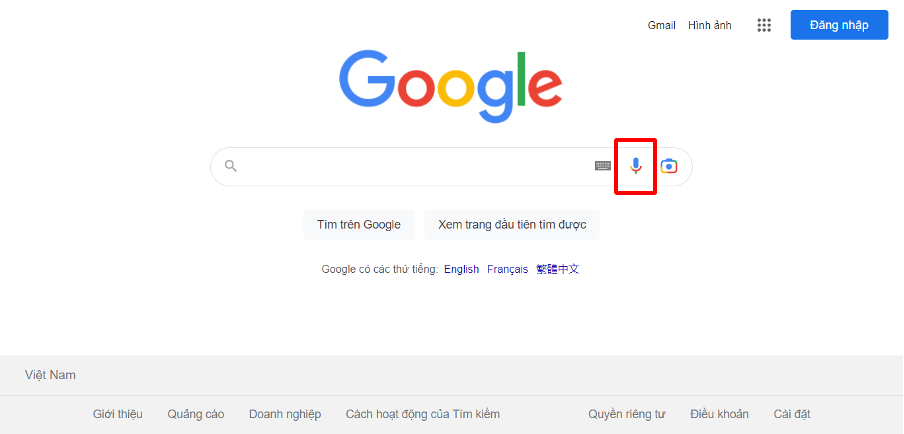
29. Tìm kiếm bằng hình ảnh với Google
Google còn có chức năng “Tìm kiếm bằng hình ảnh”. Chức năng này cho phép người dùng tìm kiếm thông tin trên Internet bằng cách tải lên hoặc dán đường dẫn của một hình ảnh vào công cụ tìm kiếm.
Khi người dùng tải lên hình ảnh, Google sử dụng công nghệ xử lý hình ảnh để phân tích đặc điểm của hình ảnh, như màu sắc, hình dáng và kích thước. Sau đó, Google so sánh các đặc điểm này với cơ sở dữ liệu các hình ảnh trên Internet và trả về kết quả liên quan.
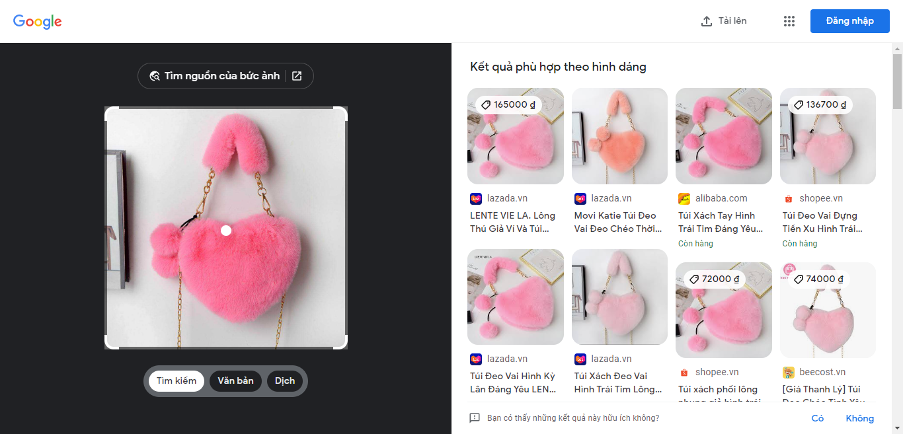
Ví dụ khi bạn muốn mua một sản phẩm nhưng không biết tên của nó. Bạn có thể chụp một bức ảnh, sau đó tải lên hoặc dán đường dẫn của hình ảnh vào tính năng tìm kiếm bằng hình ảnh. Google sẽ phân tích hình ảnh và trả về kết quả tìm kiếm liên quan đến sản phẩm đó. Bao gồm tên sản phẩm, giá cả, thông tin về sản phẩm và các địa điểm bán sản phẩm đó.
30. Tìm kiếm đường đi hoặc điểm đến nhanh chóng
Tính năng chỉ đường của Google giúp người dùng có thể tận dụng để tìm đường đi nhanh chóng và dễ dàng. Để sử dụng tính năng này, bạn chỉ cần nhập câu lệnh “Chỉ đường đến” và địa điểm mà bạn muốn đi vào thanh tìm kiếm.
Ví dụ: bạn gõ “Chỉ đường đến chợ Nhật Tảo“. Hệ thống sẽ tìm kiếm và hiển thị tuyến đường ngắn nhất để bạn đến được địa điểm đó.
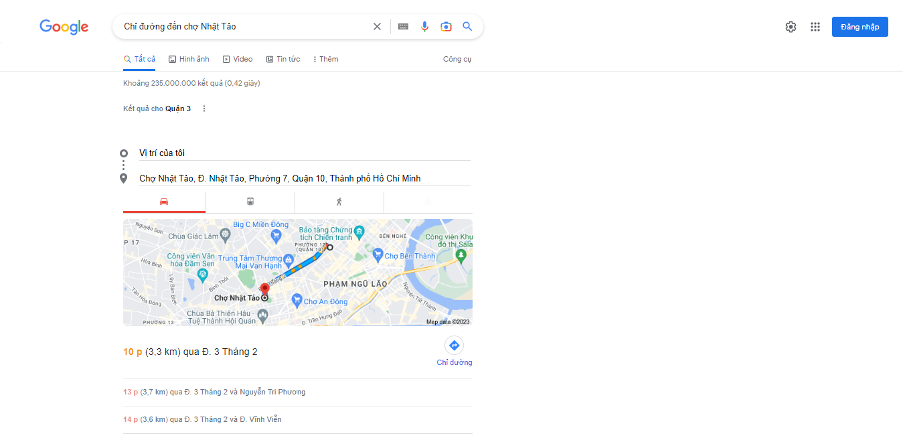
Tính năng chỉ đường của Google cũng có thể được sử dụng bằng giọng nói trên thiết bị di động của bạn, chỉ cần nói “Chỉ đường đến” và địa điểm mà bạn muốn đi.
31. Tìm kiếm bài hát của một ca sĩ cụ thể
Với tính năng này, Google sẽ hiển thị danh sách các bài hát của nghệ sĩ đó và các thông tin liên quan đến chúng, bao gồm tên bài hát, tên album và các chi tiết khác.
Ví dụ, khi bạn search “Mỹ Tâm có những bài hát nào?”, Google sẽ trả kết quả về cách thông tin như bài hát, tên album, năm phát hành,…
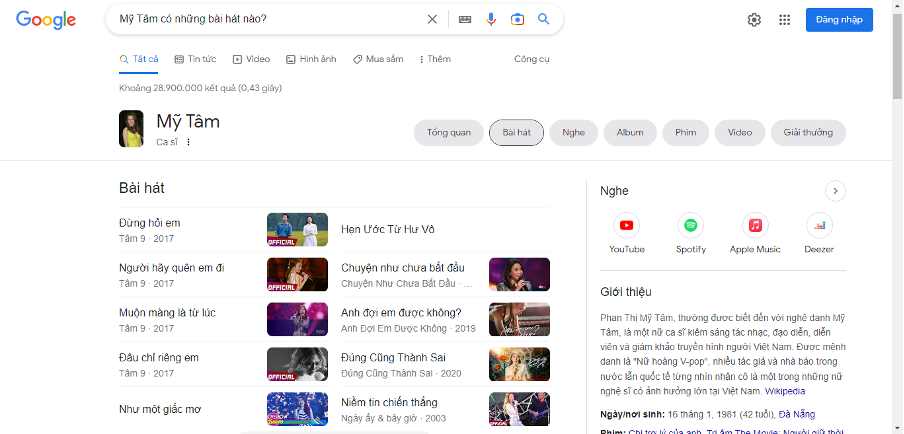
Tính năng này giúp bạn có thể nghe và tìm hiểu về những bài hát yêu thích của mình một cách nhanh chóng và tiện lợi.
32. Ứng dụng chức năng phiên dịch của Google
Với tính năng này, người dùng có thể dịch các trang web, văn bản, câu chuyện hoặc tin tức từ ngôn ngữ mẹ đẻ của họ sang bất kỳ ngôn ngữ nào khác. Để ứng dụng phiên dịch của Google, bạn có thể làm theo mẫu câu “Dưa chuột tiếng Anh gọi là gì?”. Hoặc “Từ gluttony có nghĩa là gì?”
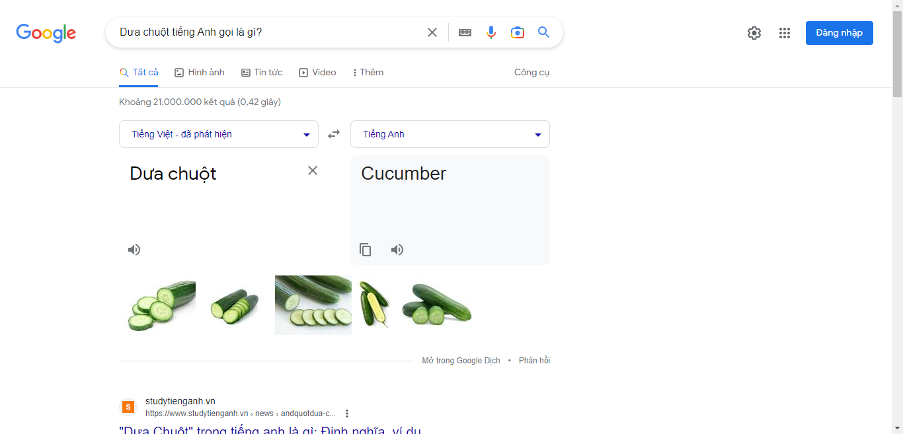
Bài viết trên đã hướng dẫn cách tìm kiếm hiệu quả với Google vô cùng chính xác và nhanh chóng. Hãy sử dụng các tính năng và lệnh tìm kiếm của Google Search việc tìm kiếm thông tin trở nên dễ dàng hơn. Nếu thấy bài viết hay, hãy chia sẻ nội dung này đến cho người thân và bạn bè nhé.

Trần Tiến Duy hiện đang là giảng viên Digital Marketing tại FPT Poly HCM. Trần Tiến Duy làm SEO website từ 2018 và tốt nghiệp chuyên ngành Thương Mại Điện Tại Đại Học Sư Phạm Kỹ Thuật TPHCM. Website TranTienDuy.com mục đích lưu trữ lại kiến thức giảng dạy về SEO cho học viên tham vấn. Ngoài ra Duy nhận các dịch vụ như: cố vấn dự án SEO, Khóa học SEO cho quản lý, nhân sự, dịch vụ Audit tối ưu page Speed website wordpress, bookking PR các báo chí toàn Việt Nam.